בדיוק כמו ה-iPhone, Apple TV ו-Apple Watch, אפל פרסמה את גרסת התוכנה העדכנית ביותר לאייפד. הפעם, יש לנו iPadOS 15, התואם במספר הגרסה עם המקביל שלו לאייפון. יש לא מעט תכונות חדשות ושינויים זמינים, ואם התעכבת מלהצטרף ל-iPadOS 15 Public Beta, סוף סוף תוכל להוריד ולהתקין את iPadOS 15.
תוכן
- קריאה קשורה
-
מה חדש ב-iPadOS 15?
- ריבוי משימות משופר
- הערות מהירות
- ווידג'טים
- ספריית אפליקציות
- ועוד
- מכשירים מתאימים
- לפני שתתקין את iPadOS 15, גבה את ה-iPad שלך
-
כיצד להוריד ולהתקין iPadOS 15
- פוסטים קשורים:
קריאה קשורה
- כל מה שחדש ב-iPadOS 15: שיפור מבורך
- אילו אייפדים תואמים ל-iPadOS 15?
- כיצד למחוק את מסך הבית באייפון ובאייפד
- השתמש בסרגל הכרטיסיות של Safari ב-iOS 15
- כיצד למנוע מספארי לשנות צבעים ב-iOS, iPadOS ו-Mac
מה חדש ב-iPadOS 15?

זה די ברור שאפל מביאה שוויון תכונות לאייפון ולאייפד. עם זאת, יש עוד כמה שיפורים "איכות חיים" שהיו צריכים להיעשות. בנוסף, יש עוד יותר תכונות ושינויים שהופכים את ה-iPad למכונת פרודוקטיביות יותר מאי פעם. הנה כמה מהתכונות האהובות עלינו שתוכל למצוא לאחר התקנת iPadOS 15.
ריבוי משימות משופר
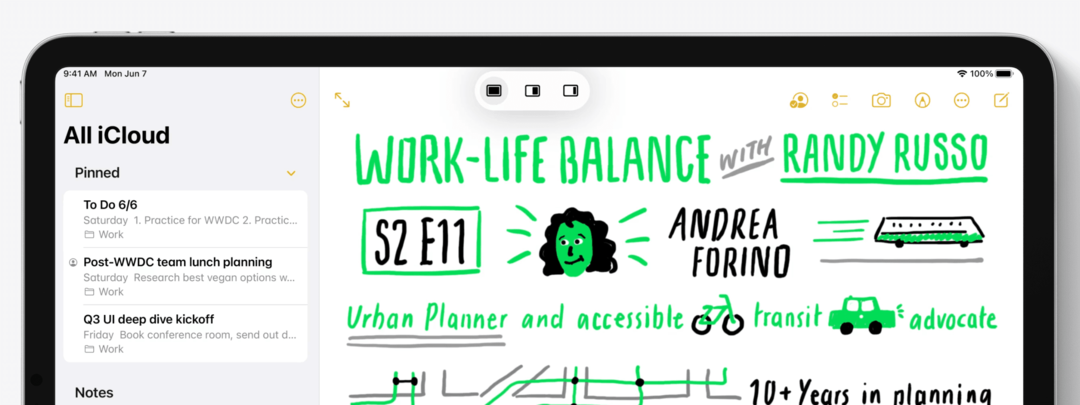
ריבוי משימות באייפד היה די נהדר, לפחות בעובדה שיש לך את היכולת לעשות זאת. עם זאת, היישום בפועל היה חסר, מה שאילץ אותך ללמוד קיצורי מקלדת ומחוות. ולמרות שהאפשרויות הללו עדיין זמינות, אפל הוסיפה עוד רמזים וכפתורים על המסך לניהול האפליקציות והחלונות השונים שלך.
הערות מהירות
עיפרון אפל הוא הכרחי מוחלט אם יש לך אייפד. מלרשום הערות עמלניות ועד רק לרשום מספר, העיפרון של אפל הוא נפלא. אבל הפונקציונליות שלו גדלה עוד יותר הודות להכנסת Quick Notes. פשוט החלק למעלה מהפינה השמאלית התחתונה עם Apple Pencil שלך, הורד הערה מהירה, ואז תוכל להציג את ההערה הזו מחלק ייעודי באפליקציית Notes.
ווידג'טים
בדיוק כמו הבחירה הבאה שלנו, Widgets הופיעו במקור ב-iOS 14, אך הם זמינים כעת ב-iPad עם iPadOS 15. בנוסף, אותם גדלים שונים שתקבלו עם ווידג'טים של אייפון, יש עוד כמה אפשרויות זמינות לאייפד. אלו הם ווידג'טים "XL", וזמינים רק עבור אפליקציות נבחרות. כעת, כאשר iPadOS 15 זמין, צפו לראות יותר מפתחי אפליקציות מיישמים ווידג'טים גדולים יותר כדי לנצל את המסך הגדול יותר.
ספריית אפליקציות
לאחר שהוצגה באייפון עם iOS 14, אפל הביאה את ספריית האפליקציות לאייפד עם iPadOS 15. במקום דפים על גבי דפים של אפליקציות ותיקיות, כל האפליקציות שלך מאורגנות בתיקיות שנקבעו מראש. לאחר מכן ניתן לגשת אליהם על ידי החלקה עד הסוף ימינה, או על ידי כפתור ספריית האפליקציות הזמין ב-Dock של ה-iPad שלך.
ועוד
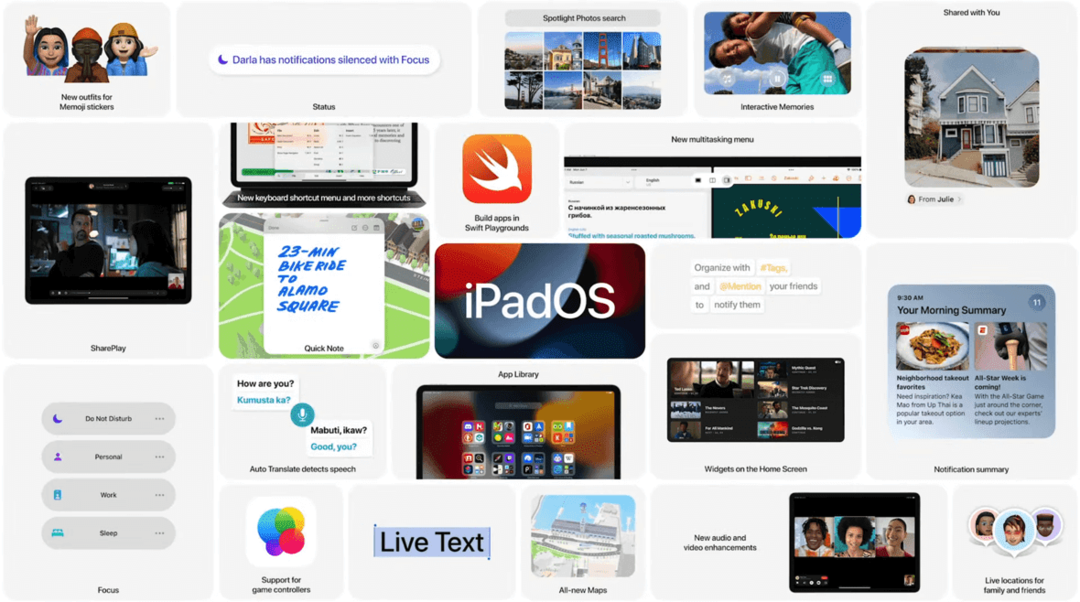
זה מרגיש כאילו יש יותר תכונות על הסיפון עם iPadOS 15 בהשוואה ל-iOS 15. וזה די נהדר בהתחשב בכך שאפל ממשיכה להפוך את המכשירים שלה כמו ה-iPad Pro להחלפת מחשבים ניידים מתאימים ואמינים. בעוד שאתה יכול לעבור על כל רשימת התכונות החדשות, ההמלצה שלנו היא לקחת קצת זמן ולחקור את ה-iPad שלך לאחר התקנת iPadOS 15. פעולה זו גורמת לכך שתוכל ללמוד את הניואנסים השונים, יחד עם חקר התכונות השונות.
מכשירים מתאימים
תוך שמירה על קו עם iOS 15, אפל ממשיכה בתמיכה ב-iPadOS במכשירים החל משנת 2015. זה כולל את ה- iPad Mini המקורי, תוך שהוא גם תואם ל- iPad Air 2 מ-2014. אנו גם נראה את ה-iPadOS החדש מגיע לכל הגרסאות של ה-iPad Pro וה-iPad. כפי שניתן לצפות, ייתכן שתכונות מסוימות לא יהיו זמינות בדגמים ישנים יותר.
- אייפד דור 5
- אייפד דור 6
- אייפד דור 7
- אייפד דור 8
- אייפד אייר דור שני
- אייפד אייר דור 3
- אייפד אייר דור רביעי
- אייפד מיני דור רביעי
- אייפד מיני דור 5
- 9.7 אינץ' אייפד פרו דור 1
- iPad Pro 12.9 אינץ' דור ראשון
- 9.7 אינץ' אייפד פרו דור שני
- אייפד פרו 12.9 אינץ' דור שני
- אייפד פרו בגודל 10.5 אינץ'
- אייפד פרו 12.9 אינץ' דור שלישי
- אייפד פרו 11 אינץ'
- 12.9 אינץ' אייפד פרו דור רביעי
- 11 אינץ' M1 iPad Pro
- 12.9 אינץ' M1 iPad Pro
לפני שתתקין את iPadOS 15, גבה את ה-iPad שלך
יתכן שאתה מתקשה להתקין את iPadOS 15 כעת כשהגרסה הסופית זמינה. עם זאת, יש צעד אחד שתרצה לעשות לפני שתעשה זאת. גיבוי ה-iPad שלך לפני התקנת גרסה חדשה של iPadOS הוא חשוב ביותר ומומלץ תמיד. אם תעשה זאת, אתה יכול להיות רגוע בידיעה שכל הקבצים והאפליקציות שלך מגובים בצורה מאובטחת דרך iCloud.
- פתח את ה הגדרות אפליקציה באייפד שלך.
- הקש על הפרופיל שלך בראש הדף.
- בֶּרֶז iCloud.
- בחר גיבוי iCloud מהרשימה.
- הקש על גיבוי עכשיו לַחְצָן.
כיצד להוריד ולהתקין iPadOS 15

לאחר השלמת הגיבוי של iCloud, תוכל סוף סוף להתחיל להוריד ולהתקין את iPadOS 15 באייפד התואם שלך. התהליך עשוי להיראות קצת שונה עבור חלק, אך מלבד השינויים הקטנים הללו, זה אותו תהליך כפי שהיה תמיד.
- פתח את ה הגדרות אפליקציה באייפד שלך.
- גלול מטה והקש כללי בסרגל הצד השמאלי.
- בֶּרֶז עדכון תוכנה בצד ימין.
- הקש על הורד והתקן כפתור בתחתית.
- במקרה שאתה רואה את התיבה iPadOS 14.8, גלול מטה ובחר שדרג ל-iPadOS 15.
- לאחר מכן, הקש על הורד והתקן לַחְצָן.
- עקוב אחר ההנחיות שעל המסך כדי לסיים את התקנת iPadOS 15.
אלה בדגמי iPad ישנים יותר עשויים לראות את האפשרות "iPadOS 14.8" במקום רק להתקין את iPadOS 15. זה נעשה מכמה סיבות, כשהסיבה הגדולה ביותר היא שאולי לא תוכל ליהנות מכל מה שיש ל-iPadOS 15 להציע. אבל במקום לכפות את העדכון על המשתמשים, אתה יכול להישאר עם iPadOS 14.8 ועדיין תוכל לקבל עדכוני אבטחה.
אנדרו הוא סופר עצמאי המבוסס על החוף המזרחי של ארה"ב.
הוא כתב עבור מגוון אתרים לאורך השנים, כולל iMore, Android Central, Phandroid ועוד כמה. כעת, הוא מבלה את ימיו בעבודה בחברת HVAC, תוך כדי אור ירח ככותב עצמאי בלילה.